win7电脑连接共享打印机提示找不到驱动程序
- 王林原创
- 2020-03-03 15:41:3811328浏览

1、首先我们在要在想使用网络打印机的电脑上安装好这台打印机的驱动。然后在按照下面的步骤进行。打开“控制面板”---“查看设备和打印机”;
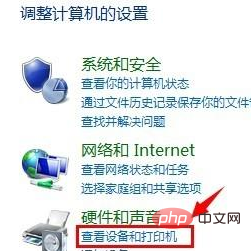
2、在打开的这个界面中,点击“添加打印机”;
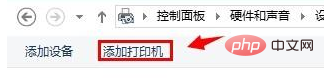
(推荐学习:java入门教程)
3、这时会出现网络上共享的打印机。这里以“KONICA MINOLTA”为例,点击这个打印机,下一步;
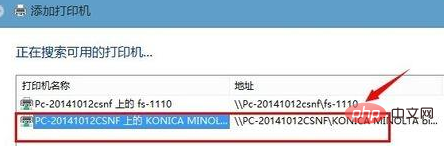
4、成功出现这个打印的添加界面 了,点击“下一步”继续;
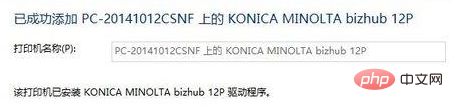
5、点击完成,就OK了。
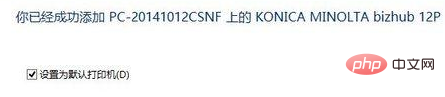
相关教程推荐:windows教程
以上是win7电脑连接共享打印机提示找不到驱动程序的详细内容。更多信息请关注PHP中文网其他相关文章!
声明:
本文内容由网友自发贡献,版权归原作者所有,本站不承担相应法律责任。如您发现有涉嫌抄袭侵权的内容,请联系admin@php.cn

